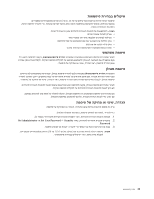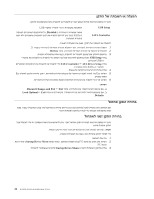Lenovo ThinkCentre A70z (Hebrew) User Guide - Page 26
Create Product Recovery Media
 |
View all Lenovo ThinkCentre A70z manuals
Add to My Manuals
Save this manual to your list of manuals |
Page 26 highlights
Windows 7 1 Windows Start All Programs I I Enhanced Backup and Restore I Lenovo ThinkVantage Tools Rescue and Recovery 2 Rescue and Recovery Launch advanced Rescue and .Recovery 3 Create Rescue Media Create Rescue and ) Recovery Media Rescue and Recovery 4 Rescue Media USB 5 OK Windows XP 1 Windows Start All Programs I I Create Product Recovery Media I ThinkVantage Create ) Rescue and Recovery Media Rescue and Recovery 2 Rescue Media USB 3 OK .1 2 F12 Startup Device Menu F12 3 Enter USB 1 USB USB 2 F12 Startup Device Menu F12 3 USB Enter 23 Rescue and Recovery Rescue and Recovery 18

18
למשתמש
מדריך
הצלה
אמצעי
יצירת
.
שונות
הפעלה
במערכות
הצלה
אמצעי
ליצירת
הוראות
מספק
זה
פרק
:
הבאות
הפעולות
את
בצעו
,
Windows
7
ההפעלה
במערכת
הצלה
אמצעי
ליצירת
•
(
התוכניות
כל
)
All Programs
(
התחל
)
Start
על
לחצו
,
Windows
של
העבודה
בשולחן
.1
.
(
משופרים
ושחזור
גיבוי
)
Enhanced Backup and Restore
Lenovo ThinkVantage Tools
.
תיפתח
Rescue and Recovery
התוכנית
Launch advanced Rescue and
החץ
על
לחצו
,
Rescue and Recovery
של
הראשי
בחלון
.2
.
Recovery
Create Rescue and
החלון
.
(
הצלה
מדיית
יצירת
)
Create Rescue Media
האיקון
על
לחצו
.3
.
נפתח
(Rescue and Recovery
מדיית
יצירת
)
Recovery Media
הצלה
אמצעי
ליצור
באפשרותכם
.
ליצור
שברצונכם
ההצלה
אמצעי
בסוג
בחרו
,
Rescue Media
בחלק
.4
.
שני
פנימי
קשיח
דיסק
כונן
או
,
USB
חיבור
עם
קשיח
דיסק
כונן
,
תקליטור
באמצעות
.
הצלה
אמצעי
ליצירת
המסך
גבי
-
על
המופיעות
להוראות
בהתאם
ופעלו
(
אישור
)
OK
על
לחצו
.5
:
הבאות
הפעולות
את
בצעו
,
Windows XP
ההפעלה
במערכת
הצלה
אמצעי
ליצירת
•
(
התוכניות
כל
)
All Programs
(
התחל
)
Start
על
לחצו
,
Windows
של
העבודה
בשולחן
.1
Create
החלון
.
(
התאוששות
מדיית
יצירת
)
Create Product Recovery Media
ThinkVantage
.
נפתח
(Rescue and Recovery
מדיית
יצירת
)
Rescue and Recovery Media
הצלה
אמצעי
ליצור
באפשרותכם
.
ליצור
שברצונכם
ההצלה
אמצעי
בסוג
בחרו
,
Rescue Media
בחלק
.2
.
שני
פנימי
קשיח
דיסק
כונן
או
,
USB
חיבור
עם
קשיח
דיסק
כונן
,
תקליטור
באמצעות
.
הצלה
אמצעי
ליצירת
המסך
גבי
-
על
המופיעות
להוראות
בהתאם
ופעלו
(
אישור
)
OK
על
לחצו
.3
הצלה
באמצעי
שימוש
.
שיצרתם
ההצלה
באמצעי
לשימוש
הוראות
מספק
זה
פרק
:
ההצלה
באמצעי
להשתמש
כדי
הבאות
הפעולות
את
בצעו
,
תקליטור
באמצעות
הצלה
אמצעי
יצרתם
אם
•
.
המחשב
את
כבו
.1
שחררו
,
Startup Device Menu
נפתח
כאשר
.
המחשב
הפעלת
בעת
F12
מקש
על
ושוב
שוב
הקישו
.2
.
F12
מקש
את
,
מכן
לאחר
.
הראשון
האתחול
התקן
בתור
הרצוי
האופטי
בכונן
בחרו
,
האתחול
התקן
תפריט
ב
.3
.
מופעל
ההצלה
אמצעי
.
Enter
והקישו
האופטי
לכונן
ההצלה
תקליטור
את
הכניסו
כדי
הבאות
הפעולות
את
בצעו
,
USB
חיבור
עם
קשיח
דיסק
כונן
באמצעות
הצלה
אמצעי
יצרתם
אם
•
:
ההצלה
באמצעי
להשתמש
.
במחשב
USB
-
ה
ממחברי
לאחד
USB
-
ה
עם
הקשיח
הדיסק
כונן
את
חברו
.1
שחררו
,
Startup Device Menu
נפתח
כאשר
.
המחשב
הפעלת
בעת
F12
מקש
על
ושוב
שוב
הקישו
.2
.
F12
מקש
את
האתחול
התקן
בתור
הרצוי
USB
-
ה
עם
הקשיח
הדיסק
בכונן
בחרו
,
האתחול
התקן
תפריט
ב
.3
.
מופעל
ההצלה
אמצעי
.
Enter
והקישו
הראשון
הפנימי
הקשיח
הדיסק
כונן
את
הגדירו
,
משני
פנימי
קשיח
דיסק
כונן
באמצעות
הצלה
אמצעי
יצרתם
אם
•
בחירת
"
ראו
.
ההפעלה
אמצעי
את
להפעיל
כדי
האתחול
התקני
ברצף
הראשון
האתחול
כהתקן
המשני
.
23
בעמוד
"
אתחול
התקן
.
מסוימים
מחשבים
בדגמי
רק
זמין
המשני
הפנימי
הקשיח
הדיסק
כונן
:
הערה
כל
עבור
העזרה
מידע
.
נפתחת
Rescue and Recovery
של
העבודה
סביבת
,
מופעל
ההצלה
אמצעי
כאשר
תהליך
את
להשלים
כדי
להוראות
בהתאם
פעלו
.
Rescue and Recovery
של
העבודה
מסביבת
זמין
מאפיין
.
ההתאוששות